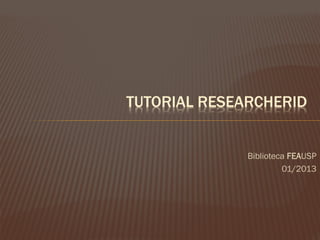
Tutorial ResearcherID - Guia Completo
- 1. TUTORIAL RESEARCHERID Biblioteca FEAUSP 01/2013
- 2. Tutorial ResearcherID ResearcherID é uma ferramenta criada pela Thomson Reuters para solucionar o problema da ambiguidade do nome do autor dentro da área acadêmica, além disso propicia visibilidade internacional ao pesquisador e seus trabalhos e identifica pesquisadores que possuem linhas de pesquisa similares. Permite, também, construir um perfil de seus trabalhos acadêmicos, visualizar o índice H e o índice de citações bem como o mapa de relacionamento de pesquisadores, instituições, países, ano de publicação etc. Funciona como uma rede social acadêmica em que é possível divulgar, comunicar, gerenciar e compartilhar as informações. O ResearcherID é gratuito, para usufruir de seus benefícios é necessário registrar-se conforme os passos a seguir: Sumário: 1) Como criar seu perfil no ResearcherID 2) Complete seu perfil no ResearcherID 3) Como adicionar publicações no ResearcherID 3.1) Como adicionar publicações no ResearcherID - Web of Knowledge 3.2) Como adicionar publicações no ResearcherID - EndNote Web 3.3) Como adicionar publicações no ResearcherID - RIS 3.4) Como adicionar publicações no ResearcherID - Google Acadêmico (RIS) 4) Possibilidades do ResearcherID
- 3. Como criar seu perfil no ResearcherID 1) Acesse o endereço eletrônico - www.researcherid.com 1.1) Clique em “Join Now It’s Free”
- 4. Como criar seu perfil no ResearcherID 1.2) Preencha os campos: primeiro nome (“First Name”), último sobrenome (“Last Name”), endereço de e-mail e como você ficou sabendo do ResearcherID e clique em “Submit” para enviar os dados. * = campos obrigatórios Utilize seu e-mail acadêmico. O e-mail permanece privado. Depois do cadastro é possível torná-lo público ou com acesso restrito aos pesquisadores cadastrados na ferramenta.
- 5. Como criar seu perfil no ResearcherID 1.3) Acesse o e-mail indicado e confirme o cadastro copiando e colando a URL no navegador de internet/browser . 1.4) Preencha o restante do cadastro conforme os passos a seguir.
- 6. Como criar seu perfil no ResearcherID 1.5) Se desejar, acrescente as iniciais dos nomes do meio. Campo não obrigatório 1.6) Preencha os dados da Instituição atualmente filiado e a Faculdade e o Departamento a qual pertence seguindo os padrões indicados. Em “Institution” copie e cole o enunciado: Universidade de São Paulo, USP / University of São Paulo
- 7. Como criar seu perfil no ResearcherID Em “Sub-Organization/Department” coloque, primeiramente, o nome da Faculdade a qual pertence. Copie e cole o enunciado (em português e inglês – um de cada vez): Faculdade de Economia, Administração e Contabilidade, FEA (clique em “Add”) e School of Economics, Business and Accountancy (clique em “Add”) Preencha em português e inglês conforme indicado e, sempre que houver, acrescente a sigla. Exemplo: Faculdade de Economia, Administração e Contabilidade, FEA School of Economics, Business and Accountancy Departamento de Contabilidade e Atuária Department of Accountancy and Actuarial Sciences
- 8. Como criar um perfil no ResearcherID Posteriormente, copie e cole o enunciado (em português e inglês – um de cada vez) de acordo com o Departamento a qual pertence: Departamento de Contabilidade e Atuária (clique em “Add”) e Department of Accountancy and Actuarial Sciences (clique em “Add”) Departamento de Administração (clique em “Add”) e Department of Business Administration (clique em “Add”) Para a padronização e a recuperação precisa das informações na Departamento de Economia ferramenta é muito importante seguir os enunciados indicados. (clique em “Add”) e Department of Economics (clique em “Add”)
- 9. Como criar seu perfil no ResearcherID 1.7) Continue o cadastro e acrescente o endereço da instituição (“Adress Line 1”) e, se achar necessário, acrescente mais um endereço para contato (“Adress Line 2”), além da cidade, estado, CEP e país. Campo não obrigatório
- 10. Como criar seu perfil no ResearcherID 1.8) Para a próxima etapa, preencha as informações relacionadas ao password: escolha a senha seguindo as indicações (no mínimo 8 ou mais caracteres contendo números, símbolos, letras maiúsculas e minúsculas) e a digite novamente em “Retype Password”, selecione uma pergunta de segurança (“Security Question”), uma reposta relacionada à pergunta de segurança (“Security Answer”) e cadastre uma senha de 4 dígitos numéricos para sua segurança (“Verification Number”). A pergunta e a resposta de segurança serão usadas quando necessário recuperar a senha. Se o sistema identificar que você já possui cadastro no EndNote Web, Web of Knowledge ou Thomson Innovation, automaticamente será usada a mesma senha utilizada nesses produtos. A senha é editável depois do registro e login por meio da opção “Manage Profile”.
- 11. Como criar seu perfil no ResearcherID 1.9) Selecione a função exercida (“Select a Role”) e acrescente variações do nome (“Other Names Used by You”) desde que não repita a forma já utilizada no início do cadastro. Por meio das opções “Add” e “Remove” é possível adicionar e remover as variantes do nome. Escolha as opções desejadas para receber, ou não, informações sobre o ResearcherID e clique em “Submit Registration”. É possível incluir todas as variações de seu nome em um único cadastro. Exemplo: Joseph Eugene Stiglitz Joseph E. Stiglitz Joseph Stiglitz J. E. Stiglitz Acrescente todas as variações possíveis do Stiglitz, Joseph nome para uma melhor recuperação das Stiglitz, Joseph Eugene informações nas bases de dados. Stiglitz, J. E. STIGLITZ, JE
- 12. Como criar seu perfil no ResearcherID 1.10) Para finalizar, clique em “Accept” para aceitar os termos de uso.
- 13. Como criar seu perfil no ResearcherID 1.11) Anote o número de registro do seu ResearcherID. Juntamente com o e-mail, ele pode ser utilizado para acessar a sua conta. Depois do cadastro inicial, acesse seu perfil selecionando “Click here to login to ResearcherID”. 1.12) Aparecerá a opção para criar um registro no ORCID (Open Researcher and Contributor ID). É possível criar uma conta (“I would like to create an ORCID record”), indicar que já possui uma conta no ORCID (“I already have an ORCID record”), negar (“No, thank you”) ou deixar esse registro para depois (“Remind Me Later”).
- 14. Como criar seu perfil no ResearcherID Ao criar uma conta no ORCID você será capaz de vinculá-la a sua conta no ResearcherID, centralizando as informações. 1.13) Se você já possui o cadastro no ORCID é necessário somente acrescentar o e-mail e a senha e clicar em “Sign in”. Se você deseja cadastrar-se no ORCID, preencha as informações necessárias para a inscrição e clique em “Register”. Se não quiser se cadastrar, vá para o tópico “Complete seu perfil no ResearcherID” deste tutorial. O ORCID é uma organização sem fins lucrativos que tem como objetivo resolver o problema da ambiguidade do nome de autor na comunicação acadêmica. O ORCID cria um registro central de identificadores únicos que podem ser utilizados em diversos sistemas. Para mais informações consulte o artigo da Consol García-Gómez intitulado “Orcid: un sistema global para la identificación de investigadores” - http://www.elprofesionaldelainformacion.com/contenidos/2012/marzo/ 14.pdf
- 15. Como criar seu perfil no ResearcherID 1.14) Uma tela solicitando a autorização para a conexão do ORCID com o ResearcherID se abrirá, clique em “Authorize” e confirme seu cadastro pelo e-mail. 1.15) Da mesma forma que no ResearcherID, no ORCID também é possível cadastrar seus dados e publicações clicando em “Update” nas opções “Personal Information” e “Works” ou importando os trabalhos da base de dados Scopus por meio da opção “Import Research Activities”. As opções “Affiliations”, “Grants” e “Patents” ainda estão em fase de implantação
- 16. Complete seu perfil no ResearcherID 2) Alguns campos são essenciais para divulgação de sua linha de pesquisa e área de estudo, por isso, complete o perfil do seu cadastro clicando nas opções “Subject”, “Keywords” e “Description”. Acrescente as palavras-chave da área de pesquisa e clique em “Add” Acrescente os assuntos selecionando as opções existentes e clique em “Add”. Pode-se acrescentar diversos assuntos de seu campo de estudo Escreva uma breve descrição sobre seu trabalho, pesquisa etc. Depois de completar os dados clique em “Submit Changes on Page”
- 17. Complete seu perfil no ResearcherID 2.1) Também é possível acrescentar instituições anteriores de trabalho ou de afiliação conjunta bem como outras informações que julgar necessárias clicando em “Manage Profile”. 2.2) Selecionando as abas (“About Me”; “My Affiliations”; “Publication List”; “Password” e “Options”) há a possibilidade de acréscimo e edição das informações no perfil cadastrado.
- 18. Como adicionar publicações no ResearcherID Há três formas de adicionar as referências no ResearcherID: Web of Knowledge (base de dados multidisciplinar da Thomson Reuters); EndNote Web (é um gestor de referências bibliográficas que permite salvar referências de diversas bases de dados, editá-las, organizá-las, além de inserir citações e bibliografias em editores de texto) e; RIS File (formato para exportação de dados).
- 19. Como adicionar publicações no ResearcherID 3) Para iniciar o cadastro clique em “Add publications”.
- 20. Como adicionar publicações no ResearcherID - Web of Knowledge 3.1) Opções de pesquisa: Web of Knowledge - pesquisa em artigos, livros, patentes etc. Web of Science - abrange, entre outras, a área de ciências sociais aplicadas e pesquisa em anais de conferências, congressos, seminários, colóquios e workshops internacionais. Web of Science Distinct Author Sets - diferencia homônimos pela área de atuação do pesquisador.
- 21. Como adicionar publicações no ResearcherID - Web of Knowledge 3.1.2) A pesquisa na Web of Knowledge e na Web of Science seguem os mesmos procedimentos de busca e trazem resultados semelhantes. Insira o sobrenome do autor em “Last/Family Name” e as primeiras iniciais do nome acompanhada de asterisco em “First Initial(s)”. Clique em “Search”. Ex.: Joseph Eugene Stiglitz, buscar por Stiglitz e J*.
- 22. Como adicionar publicações no ResearcherID - Web of Knowledge Selecione o material de sua autoria e clique em “Add” Os dados são enviados de forma automática para o ResearcherID
- 23. Como adicionar publicações no ResearcherID - Web of Knowledge 3.1.3) Pesquise na Web of Science Distinct Author Sets da mesma forma que no tópico 3.1.2. Insira o sobrenome do autor em “Last/Family Name” e as primeiras iniciais do nome acompanhada de asterisco em “First Initial(s)”. Clique em “Search”. Ex.: Joseph Eugene Stiglitz, buscar por Stiglitz e J*. Os dados são enviados para o ResearcherID Clique no número total de registros para abrir a tela ao lado onde é possível selecionar e adicionar o material de sua autoria.
- 24. Como adicionar publicações no ResearcherID - EndNote Web 3.2) A busca pelo EndNote Web deve ser utilizado somente para quem já possui cadastro no sistema. 3.2.1) Acesse a opção “Go to EndNote Web” ou “Search Online Resources using EndNote Web”. Clique na aba “Collect” do EndNote Web, escolha a base de dados (“Select Favorites”) e clique em “Connect”.
- 25. Como adicionar publicações no ResearcherID - EndNote Web 3.2.2) Escolha a opção “Author”, coloque o sobrenome do autor e suas iniciais e clique em “Search”.
- 26. Como adicionar publicações no ResearcherID - EndNote Web 3.2.3) Selecione os artigos e clique em “My Publications”, automaticamente, a referência será enviada ao ResearcherID. Os dados são enviados para o ResearcherID
- 27. Como adicionar publicações no ResearcherID - RIS 3.3) O RIS file importa as informações dos gerenciadores de referência e de bases de dados que disponibilizam essa opção. Para salvar as referências em formato RIS é necessário entrar em outras bases de dados que não somente as indicadas pelo ResearcherID, como por exemplo, a Scopus. 3.3.1) Acesse o endereço eletrônico: www.scopus.com (verificar se o acesso é mediante assinatura). 3.3.2) Em “Document Search” escolha a opção “Authors” e em “Search for” coloque o sobrenome do autor, seguido por vírgula e a inicial do nome (Ex.: Stiglitz, J) e clique em “Search”.
- 28. Como adicionar publicações no ResearcherID - RIS 3.3.3) Se houver publicações de sua autoria aparecerá uma lista de artigos. Selecione os documentos e clique em “Export”.
- 29. Como adicionar publicações no ResearcherID - RIS 3.3.4) Em “Export format” escolha a opção “RIS format” e em “Output” escolha o formato que gostaria de salvar o(s) artigo(s). No exemplo, optou-se pelo formato referência (“Citations only”). Clique em “Export”.
- 30. Como adicionar publicações no ResearcherID - RIS 3.3.5) Acesse a opção “Upload an RIS file” e clique em “Escolher arquivo”. Em geral, o material é salvo, automaticamente, na pasta “Downloads”. Abra a pasta e selecione o arquivo (neste caso “scopus.ris”) e clique em “Upload File”. Observação: Não é possível importar referências de outros formatos (PDF, Word etc.) para o ResearcherID Os dados são enviados para o ResearcherID
- 31. Como adicionar publicações no ResearcherID - Google Acadêmico (RIS) 3.4) O ResearcherID permite a inclusão de conteúdos publicados que estão disponíveis na base de dados da Thomson Reuters, no EndNote Web e em grandes bases de dados internacionais que permitem que salvem seus registros em formato RIS. Isso limita a alimentação dos conteúdos somente as bases internacionais que disponibilizem esse formato. 3.4.1) Porém, por meio da exportação dos dados em formato RIS do “Minhas Citações” do Google Acadêmico é possível adicionar publicações nacionais ao seu perfil do ResearcherID. 3.4.2) Abra seu Google Acadêmico, clique em “Minhas citações”, selecione as publicações e clique em "Exportar" no menu ”Ações”. ATENÇÃO: Primeiramente cadastre suas publicações no Google Acadêmico conforme indicado no “Tutorial ‘Minhas Citações’ (Google Acadêmico)” Selecione os artigos e clique em “Exportar”
- 32. Como adicionar publicações no ResearcherID - Google Acadêmico (RIS) 3.4.3) Escolha o formato “RefMan” no menu “Formato do arquivo”. O arquivo é salvo em uma pasta no seu computador (normalmente na pasta “Downloads”). A opção “RefMan” salva as publicações em “RIS format” . Escolha o formato “RefMan” e depois clique em exportar os artigos selecionados ou todos os artigos
- 33. Como adicionar publicações no ResearcherID - Google Acadêmico (RIS) 3.4.4) No ResearcherID, clique em “Add Publications” e acesse a opção “Upload an RIS file”. 3.4.5) Clique em “Escolher arquivo”, selecione o arquivo (neste caso “citations.ris”) e clique em “Upload File”. Ao clicar em “Upload na RIS file (from EndNote, RefMan or other reference software)” você será encaminhado para a tela abaixo para escolher o arquivo RIS, anteriormente, salvo em seu computador.
- 34. Como adicionar publicações no ResearcherID - Google Acadêmico (RIS) 3.4.6) Aguarde enquanto o programa faz o upload do arquivo. As referências aparecerão na sua lista de publicações do ResearcherID. OBSERVAÇÃO: Apenas artigos da base Web of Knowledge com dados de citação são incluídos nos cálculos. Assim, para gerar as métricas de citação, a sua lista de publicação deve conter itens adicionados a partir da Web of Science.
- 35. Possibilidades do ResearcherID 4) Para visualizar suas métricas, clique em “Citation Metrics”. O gráfico apresenta a distribuição de citações por ano. Também é possível visualizar o Índice H
- 36. Possibilidades do ResearcherID - Collaboration Network 4.1) Clique em “Collaboration Network” e acesse gráficos com estatísticas relacionadas a sua rede de colaboração. Selecione “Authors” e visualize seus principais coautores
- 37. Possibilidades do ResearcherID - Collaboration Network 4.2) Clique em “Collaboration Network” e acesse gráficos com estatísticas relacionadas a sua rede de colaboração. Selecione “Research Areas” e visualize sua rede de colaboração por área do conhecimento
- 38. Possibilidades do ResearcherID - Collaboration Network 4.3) Clique em “Collaboration Network” e acesse gráficos com estatísticas relacionadas a sua rede de colaboração. Selecione “Countries/Territories” e visualize sua rede de colaboração distribuída por países
- 39. Possibilidades do ResearcherID - Collaboration Network 4.4) Clique em “Collaboration Network” e acesse gráficos com estatísticas relacionadas a sua rede de colaboração. Selecione “Institutions” e visualize sua rede de colaboração listada por Instituições de Pesquisa e Universidades
- 40. Possibilidades do ResearcherID - Collaboration Network 4.5) Clique em “Collaboration Network” e acesse gráficos com estatísticas relacionadas a sua rede de colaboração. Selecione “Map” e visualize sua rede de colaboração distribuída geograficamente
- 41. Possibilidades do ResearcherID - Citing Articles Network 4.6) Clique em “Citing Articles Network” e acesse gráficos com estatísticas relacionadas as citações de suas publicações. Selecione “Authors” e visualize os pesquisadores que mais citaram suas publicações
- 42. Possibilidades do ResearcherID - Citing Articles Network 4.7) Clique em “Citing Articles Network” e acesse gráficos com estatísticas relacionadas as citações de suas publicações. Selecione “Research Areas” e visualize os assuntos mais citados de suas publicações
- 43. Possibilidades do ResearcherID - Citing Articles Network 4.8) Clique em “Citing Articles Network” e acesse gráficos com estatísticas relacionadas as citações de suas publicações. Selecione “Countries/Territories” e visualize, por países, onde estão localizadas as publicações que mais o citaram
- 44. Possibilidades do ResearcherID - Citing Articles Network 4.9) Clique em “Citing Articles Network” e acesse gráficos com estatísticas relacionadas as citações de suas publicações. Selecione “Institutions” e visualize quais as Instituições de Pesquisa e Universidades que mais lhe citaram
- 45. Possibilidades do ResearcherID - Citing Articles Network 4.10) Clique em “Citing Articles Network” e acesse gráficos com estatísticas relacionadas as citações de suas publicações. Selecione “Map” e visualize a distribuição geográfica das publicações que citaram o autor
- 46. Possibilidades do ResearcherID - Citing Articles Network 4.11) Clique em “Citing Articles Network” e acesse gráficos com estatísticas relacionadas as citações de suas publicações. Selecione “Years” e visualize a quantidade de citações de suas publicações de acordo com os anos
- 47. Possibilidades do ResearcherID 4.12) Inclua o ícone do ResearcherID no seu blog ou na sua página Web e aumente a visibilidade da sua pesquisa. Clique em “Create a Badge”. Step 1 - Escolha o formato do ícone Step 2 - Clique em “Generate Badge Code” para gerar o código do ícone Step 3 - Copie o código gerado Step 4 - Cole o código gerado no HTML de sua página Web ou blog
- 48. Elaboração: Giseli Adornato de Aguiar Seção de Atendimento ao Usuário Biblioteca FEAUSP http://bibliotecafea.com (Blog) http://twitter.com/BibliotecaFEA (Twitter) Dúvidas e sugestões: bibfea.atend@usp.br
